腾讯会议是一款非常好用的办公类工具,其中 的虚拟背景这一功能一上线也是受到了很多用户的喜爱的,大家可以在视频中根据自己的喜好来自定义会议背景,设置自己的图片。但是我昨天看到很多用户反映腾讯会议虚拟背景怎么设置不了,下面我就给大家整理了具体的设置方法介绍,赶紧来了解下吧。

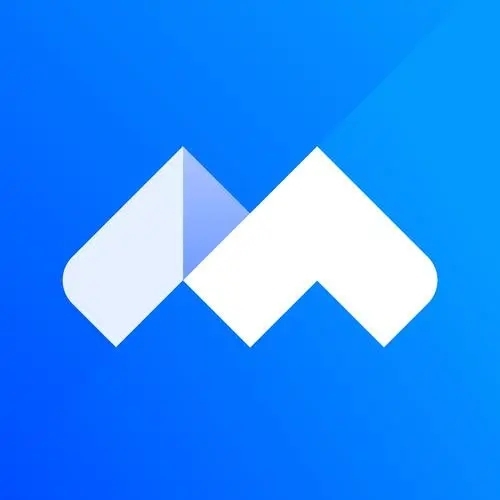
腾讯会议
腾讯会议最新正式版是一款腾讯出品的云视频会议产品,可以帮助用户随时进行一场视频在线会议,而且支持超多人在线,轻松替代办公室会议,用户可以一键预约、发起以及加入视频会议,还可以批量创建企业账号,轻松邀请公司员工加入,非常方便,欢迎有需要的小伙伴下载体验。
腾讯会议虚拟背景怎么设置
移动端:
1、登录腾讯会议APP,点击“快速会议”选项。

2、进入页面后,点击“进入会议”选项。

3、会议开启后,点击底部功能栏“更多”功能。

4、在弹出的选项中,选择“虚拟背景”功能。

5、进入虚拟背景选项中点击其中一个背景,或者点击“+”号。

6、进入手机相册列表中,点击选择自己喜欢的背景图片。

7、最后点击右下角“完成”虚拟背景即可立即生效。

电脑版:
1、首先点击右上角“ 设置 ”。

2、如果是在会议中,那就点击底部栏的“设置”。

3、打开后点击左边栏“虚拟背景”。

4、在其中点击“除无之外的背景”就能设置虚拟背景了。
总结:
1、首先点击右上角“ 设置 ”。
2、如果是在会议中,那就点击底部栏的“ 设置 ”。
3、打开后点击左边栏“ 虚拟背景 ”。
4、在其中点击“ 除无之外的背景 ”就能设置虚拟背景了。
以上的全部内容就是系统城给大家提供的腾讯会议虚拟背景怎么设置的具体操作方法介绍啦~移动端以及电脑端都是可以实现大家的这个需求的哦~希望对大家有帮助,还有更多相关内容敬请关注本站,系统城感谢您的阅读!
 站长资讯网
站长资讯网